Miks Slack ja mitte Skype? Teie valiku peamised põhjused

Miks valida Slacki, mitte Skype'i? Slack tagab teie meeskonnaruumis vähem suhtlushäireid ja võimaldab teil õigel ajal juurdepääsu õigele teabele.
Kui Skype ei suuda teile saadud sõnumite kohta järjepidevaid teatisi edastada, värskendage rakendust. Skype'i vananenud versioonide käitamine võib vallandada igasuguseid tõrkeid. Seejärel logige oma kontolt välja, taaskäivitage rakendus ja logige uuesti sisse. Kui probleem püsib, järgige allpool loetletud veaotsingu lahendusi.
Kui blokeerite Skype'i taustal töötamise, ärge imestage, kui te ei saa ühtegi teatist.
Avage Seaded ja valige Privaatsus .
Seejärel minge jaotises Rakenduse load (vasak paan) jaotisesse Taustarakendused ja lülitage sisse suvand Laske rakendustel taustal töötada .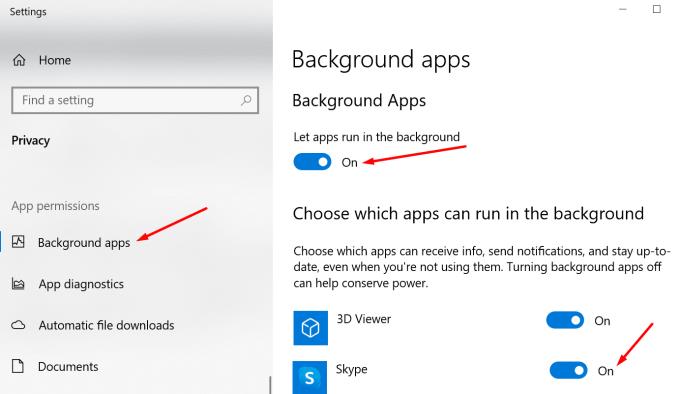
Kuid kui te ei soovi lasta kõigil rakendustel taustal töötada, saate lubada ainult teatud rakendused. Kerige alla jaotiseni Valige, millised rakendused saavad taustal töötada, ja lülitage Skype sisse.
Veenduge, et oleksite lubanud kõik Skype'i märguanded.
Liikuge jaotisse Seaded ja valige Süsteem .
Seejärel klõpsake nuppu Teavitused ja toimingud .
Lubage suvand, mis võimaldab teil saada märguandeid rakendustelt ja teistelt saatjatelt .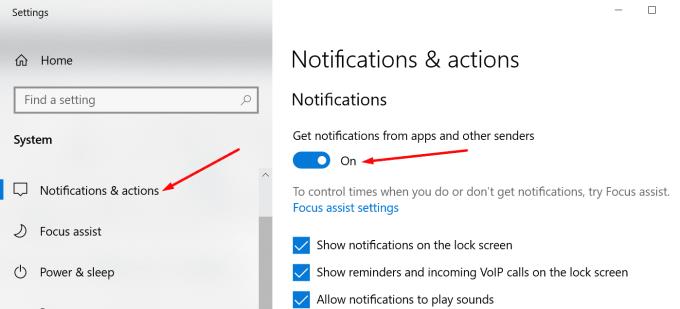
Kerige alla ja veenduge, et Skype'il on lubatud teile teatisi saata. Sorteerige loend nime järgi, kui te ei leia Skype'i vaatest Uusim.
Lisaks avage Skype'i seaded ja kontrollige oma praeguseid rakenduse teavitusseadeid. Veenduge, et teid huvitavad toimingud võivad teie töölaual märguandeid käivitada.
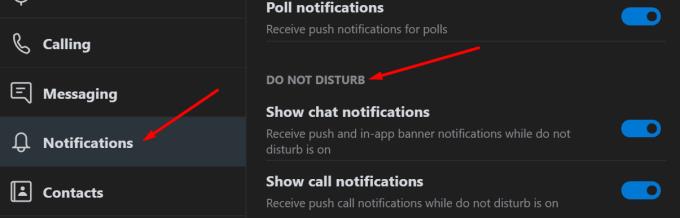
Kui kasutate sageli režiimi Mitte segada, saate määrata rakenduse näitama teatud teavituskategooriaid isegi siis, kui see režiim on sisse lülitatud.
Teie Focus Assisti seaded võivad teie Skype'i teavitusseaded alistada. Näiteks võib-olla olete juba lubanud teatud automaatreeglid, mis blokeerivad teatud kellaaegadel kõik teatised . Või äkki pole Skype'i märguanded teie prioriteetide loendis.
Lülitage Focus Assist asendisse Väljas ja keelake kõik oma automaatreeglid . Kontrollige, kas Skype saab teile nüüd teateid edukalt saata.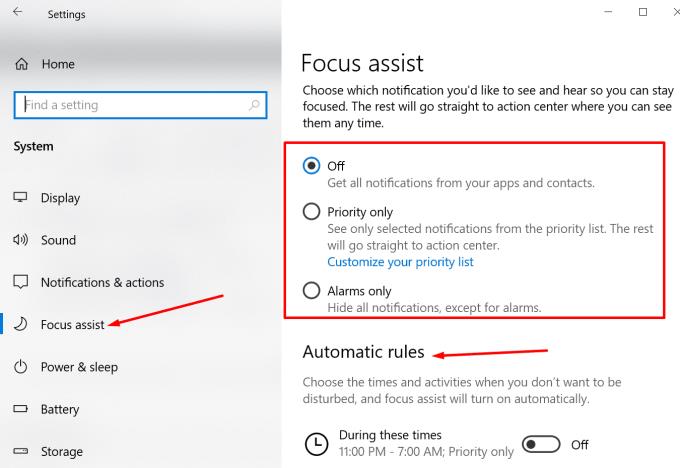
Pidage meeles, et kui keelate Focus Assisti, saate kõik märguanded oma rakendustelt ja kontaktidelt. See võib teie tähelepanu katkestada.
Sulgege Skype täielikult. Seda saate teha, kui lõpetate Skype'iga seotud protsessid tegumihalduris. Või paremklõpsake tegumiribal Skype'i ja valige Lõpeta .
Seejärel tippige Windowsi otsinguribale %appdata%\microsoft . Vajutage sisestusklahvi.
Otsige üles kaust Skype töölauale . Paremklõpsake sellel ja nimetage see ümber Skype for Desktop_old.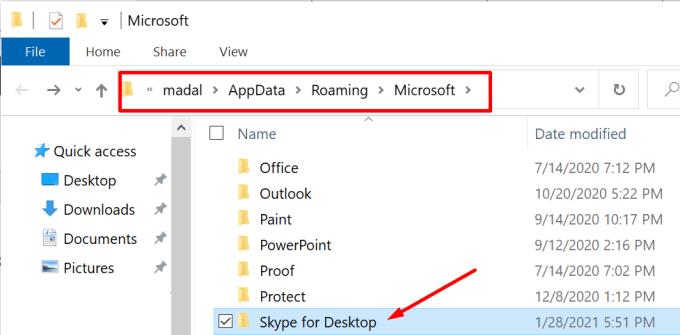
Käivitage Skype uuesti ja kontrollige, kas teavitusprobleem on lahendatud.
Kui Skype'i märguanded Windows 10-s ei tööta, kontrollige oma rakenduse ja süsteemi teavitusseadeid. Veenduge, et rakendusel oleks lubatud teile teatisi saata. Samuti võib abiks olla kohalike Skype'i sätete lähtestamine.
Kas teil õnnestus see probleem lahendada? Mis blokeeris teie puhul Skype'i märguanded? Liituge vestlusega allolevates kommentaarides.
Miks valida Slacki, mitte Skype'i? Slack tagab teie meeskonnaruumis vähem suhtlushäireid ja võimaldab teil õigel ajal juurdepääsu õigele teabele.
Kui otsite arvutis kasutamiseks veebikaamerat, saate Xbox Kinecti kasutada Windows 10 veebikaamerana. Kui olete oma Kinectist Windowsi veebikaamera teinud
Skype'i tausta hägustamine videokõnede ajal on ärilise kuvandi säilitamiseks ülioluline. Siin on, kuidas seda teha.
Kui teie ühendus on ebastabiilne või teie Office'i installifailid on rikutud, ei saa te oma ekraani Skype'is jagada.
Skype'i pidev lahtiühendamine ja uuesti ühendamine näitab, et teie võrguühendus ei ole stabiilne või teil pole piisavalt ribalaiust.
Looge kiiresti Skype'i küsitlus, et lõpetada arutelu. Vaadake, kui lihtne on neid luua.
Skype'i mobiilirakenduse automaatse parandamise väljalülitamiseks peate selle funktsiooni oma Android-seadmes keelama.
Kui Skype’i ärirakendus ei suuda Exchange'i veebiteenustega ühendust luua, võib rakendus paluda teil pidevalt oma mandaati sisestada.
Skype’i üks parimaid funktsioone on võimalus kõne ajal ekraane jagada. See on ka uskumatult lihtne ja siin on, kuidas. Esiteks peate olema kõnes
Selles juhendis näitame teile, kuidas saate Office Online'is Skype'iga vestelda
Skype'i vananenud versioonid või rikutud Skype'i rakenduse andmed võivad sundida rakendust teid pidevalt välja logima. Probleemi lahendamiseks värskendage rakendust.
Kui Skype'i videod kuvatakse teie arvutis mustvalgena, kontrollige oma veebikaamerat ja Skype'i sätteid. Seejärel värskendage rakendust.
Kuna praktiseerime sotsiaalset distantseerumist ja kaugtööd, on raske otsustada, kas olete õigesti riietatud, et pidada oma sõpradega juhuslikku videovestlust või pidada videokonverentsi oma kolleegiga…
Kuna tänavaid varjab vaikus enneolematu lukustus, on videokõnede ja konverentside rakendused õige tunni vajadus. Alates usaldusväärsetest püsivatest esinejatest, nagu WhatsApp ja Skype, kuni äsja esilekerkivateni…
Paljud Skype'i kasutajad, kes ei saanud töölauarakenduses ühtegi kontaktitaotlust, leidsid märguanded tegelikult Skype'i mobiilirakendusest.
See punane hüüumärk, mida näete vestlusaknas, näitab, et Skype ei saanud teie sõnumeid edastada. Selle põhjuseks on tavaliselt Interneti-probleemid.
Kui proovite Skype’i ärirakendusse sisse logida, kuid kuvatakse veateade, mis ütleb, et aadress ei ole kehtiv, on see juhend teie jaoks.
Kui Skype vastab automaatselt kasutajate kõnedele, keelake automaatne kõne vastamine ja värskendage rakendust.
Kui Skype peab süsteemiressursside pärast konkureerima teiste rakendustega, võib see kaasa tuua suure protsessori kasutuse. Sulgege mittevajalikud rakendused ja taaskäivitage Skype.
Kui te Skype'i liiga sageli ei kasuta, on kiireim viis kontekstimenüü Jaga Skype'iga eemaldamiseks rakenduse desinstallimine.
Kui teie Windows 10 explorer ei tööta, oleme teid kaitsnud. Lugege ajaveebi, et leida lahendus, kui failiuurija ei tööta.
Kuidas värskendada draivereid Windows 11-s probleemide lahendamiseks ja seadmete ühilduvuse tagamiseks.
File Explorer on Windows 10 põhifunktsioon, mis võimaldab hõlpsasti leida ja hallata faile. Õppige, kuidas konfigureerida File Explorer avama "Seda arvutit" alates arvuti käivitamisest.
Kuidas kasutada Windows 11 otsingut tõhusalt ja kiiresti. Hanki kasulikud näpunäited ja parimad praktikad Windows 11 otsingufunktsiooni jaoks.
Iga arvutiga ühendatud seadet ja selle sees olevaid komponente haldavad seadmedraiverid. Draiverite värskendamine Windows 10-s on oluline mitmesuguste probleemide vältimiseks.
Kas näete File Explorer ei reageeri veateadet? Siit leiate tõhusad lahendused, et lahendada Windows 10 mittetöötava File Exploreri probleem.
Kuidas saada Windows 10-s abi - leidke parimad lahendused pea iga küsimusele, mis teil Microsoft Windows 10 kohta on.
Failiuurija ei reageeri tõrge Windows 10-s. File Explorer või Windows Exploreri protsess ei tööta operatsioonisüsteemis Windows 10. Hangi uued lahendused.
Uuri, kuidas tuua tagasi "Minu arvuti" ikoon Windows 11-s ja avada see lihtsalt, et pääseda oma failidele ja seadetele.
Kas te ei saa Windows 11 arvutis faile ja kaustu avada? Siit leiate teavet selle kohta, kuidas parandada, et Explorer.exe ei laadita käivitamisel ja tööle naasta.



























